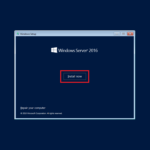Comment installer et configurer Active Directory sur Windows Server 2012 R2.
Un peu de préparation:
- Créez un mot de passe fort pour le compte administrateur (Ce sera un administrateur de domaine à l'avenir);
- Installer toutes les mises à jour;
- Renommez votre serveur avec une politique de dénomination d'entreprise. (Lorsque vous installez Windows Server, a random name is generated.);
- Attribuez une IP statique à votre serveur.
Install Active Directory Domain Services Role
1. After Server Manager starts – click Ajouter un lien de rôles et de fonctionnalités;

2. Cliquez le Next button on the wizard screen. Aussi, you may set a check mark Skip this page by default and you don’t see this step in the future;
3. Pour type d'installation, sélectionner Installation basée sur des rôles ou des fonctionnalités et cliquez le prochain bouton;
4. Choisissez l'option Select a server from the server pool (par défaut) et cliquez le prochain bouton;
5. Click the box for Services de domaine Active Directory;
6. Dans la nouvelle fenêtre contextuelle, cliquez sur Ajouter des fonctionnalités;
7. Cliquez le prochain bouton;
8. Pour les fonctionnalités, ne sélectionne rien, cliquez le prochain bouton;
9. Pour les services de domaine Active Directory Cliquez le prochain bouton;
10. À l'écran de confirmation, vous pouvez décider de redémarrer le serveur de destination automatiquement ou non. Click the Installer bouton;
11. The installation begins;
12. Une fois terminé, Cliquez sur Fermer bouton.
Configure Active Directory Domain Services Role
1. From the Tableau de bord du gestionnaire de serveur, cliquez sur le drapeau avec le symbole du point d'exclamation. Cliquez Promouvoir le serveur avec un contrôleur de domaine;
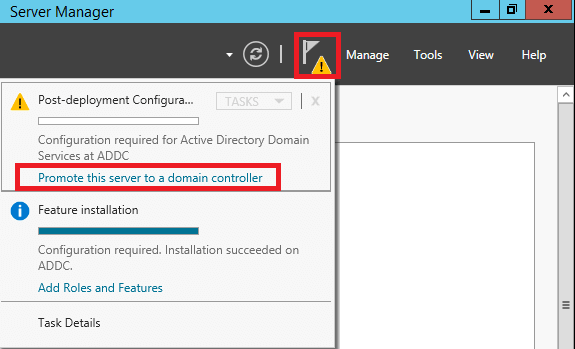
2. Sur l'écran suivant, sélectionnez l'opération de déploiement nécessaire. Dans cet exemple, le Ajouter une nouvelle forêt est sélectionné et le nom enterinit.com est entré pour créer un nouveau domaine racine. Cliquez le prochain bouton;
3. Car ce sera le seul contrôleur de domaine de cet exemple de laboratoire, Les niveaux fonctionnels de la forêt et du domaine resteront à Serveur Windows 2012 R2. Leave a check box on Système de noms de domaine (DNS) Serveur Pour faire de ce système un serveur DNS. L'option pour GC est vérifiée sans la possibilité de modifier car le premier contrôleur de domaine doit être un Catalogue global serveur. La troisième option n'est pas contrôlée et non modifiable car le premier contrôleur de domaine ne peut pas être un Contrôleur de domaine en lecture;
4. Entrez un mot de passe DSRM et cliquez Suivant;

5. Pour les options DNS, Il n'y a pas d'infrastructure DNS existante car il s'agit de notre premier contrôleur de domaine. Donc, l'avertissement peut être ignoré. Click the Suivant bouton;
6. Entrer le Nom de domaine bios et cliquez sur le Suivant bouton;
7. Si vous en avez besoin, vous pouvez modifier l'emplacement des dossiers (NON RECOMMANDÉ), Cliquez sur Suivant bouton;
8. Options de révision. Veuillez noter qu'un script Shell PowerShell est fourni si vous devez automatiser cela sur les installations futures. Cliquez Afficher le script. Si nécessaire, copiez ce script pour une utilisation future. Fermez la fenêtre du Bloc-notes et cliquez sur le bouton Suivant bouton;
9. Conditions préalables à la vérification du système;
10. Si la vérification des prérequis réussit, then click l'installation bouton;

11. L'installation va commencer;
12. Une fois terminé, le système sera redémarré;
13. Après le redémarrage, vous pouvez vous connecter au PC en tant que Admin de domaine;
14. Ceci est le résultat de notre serveur Windows 2012 R2 Active Directory installation;